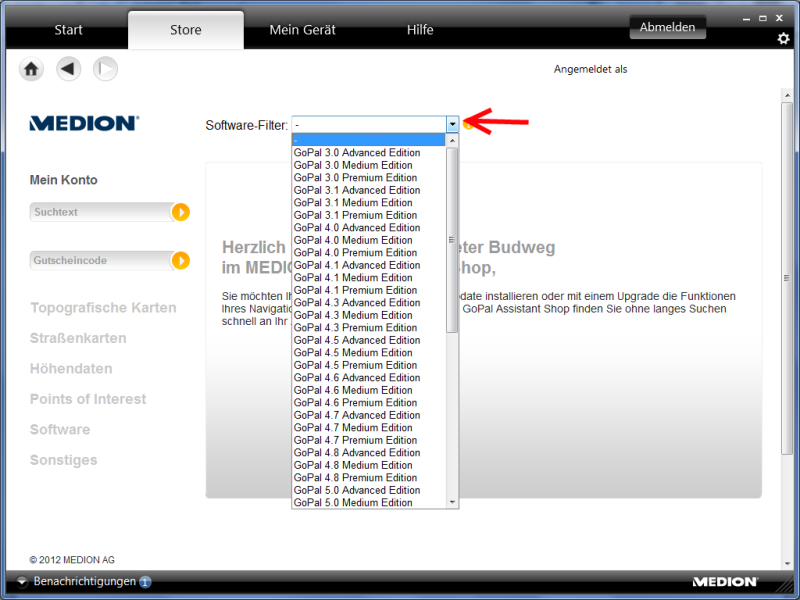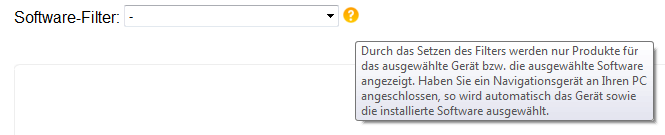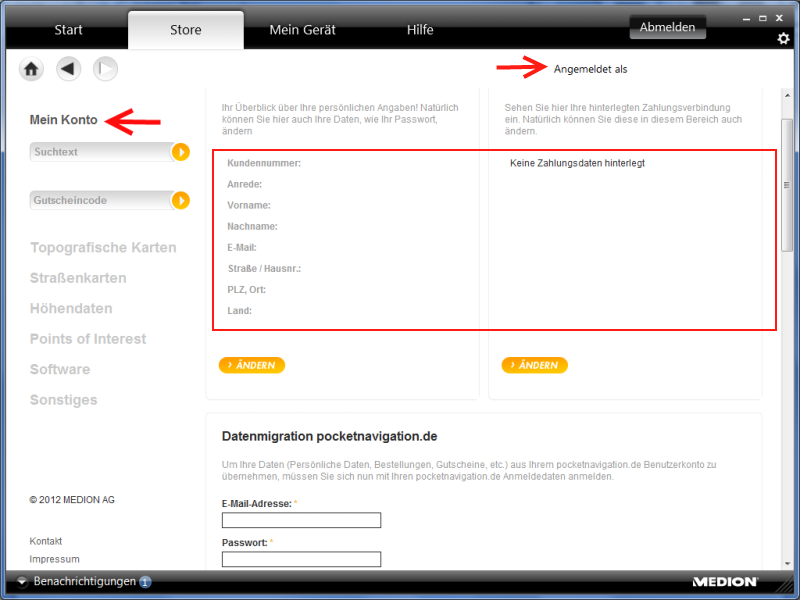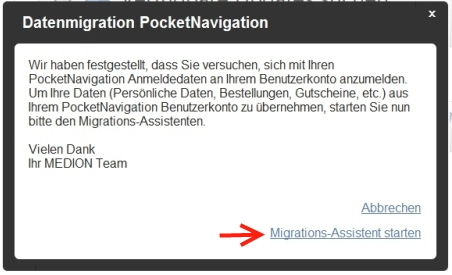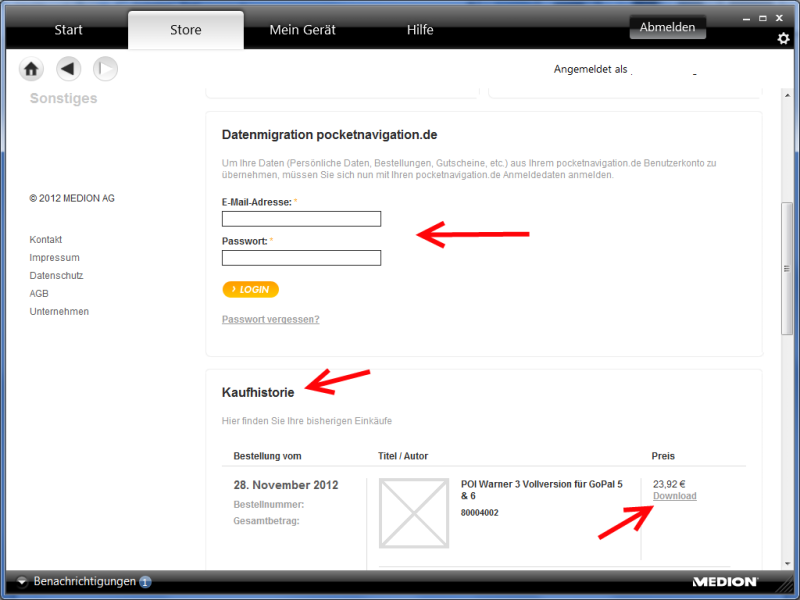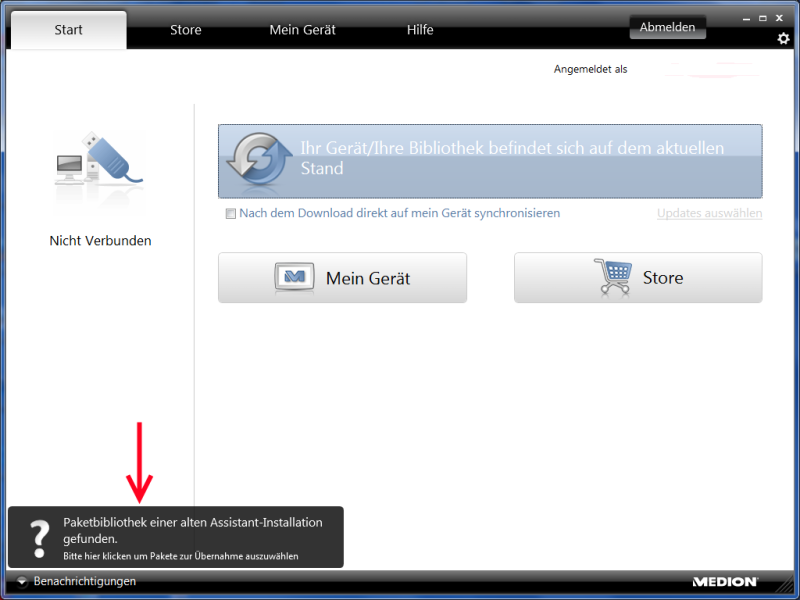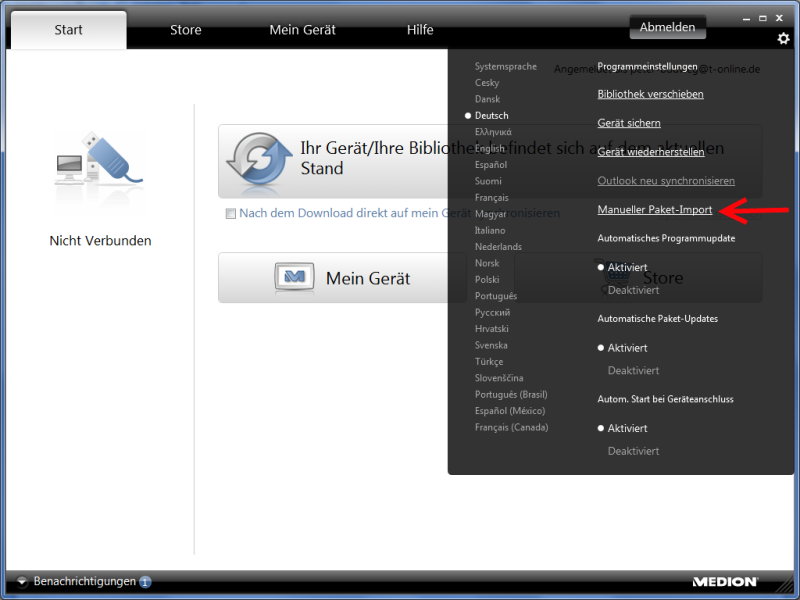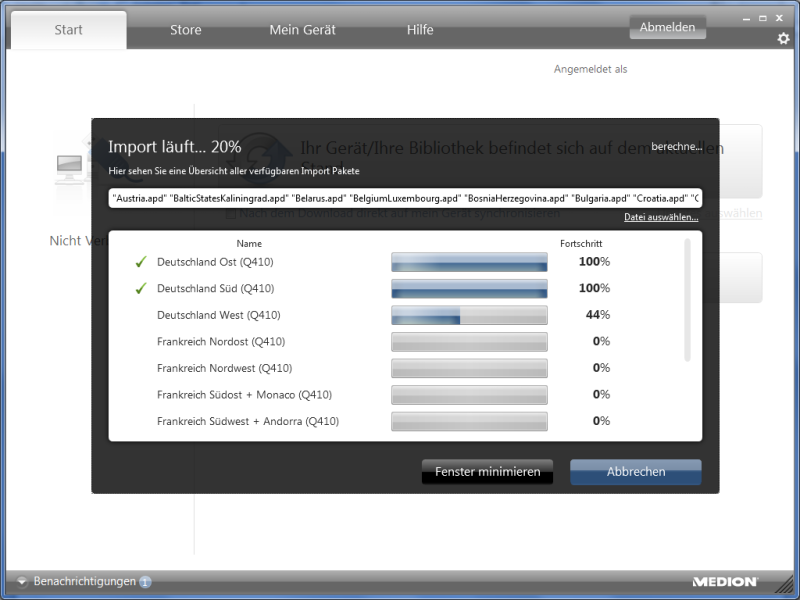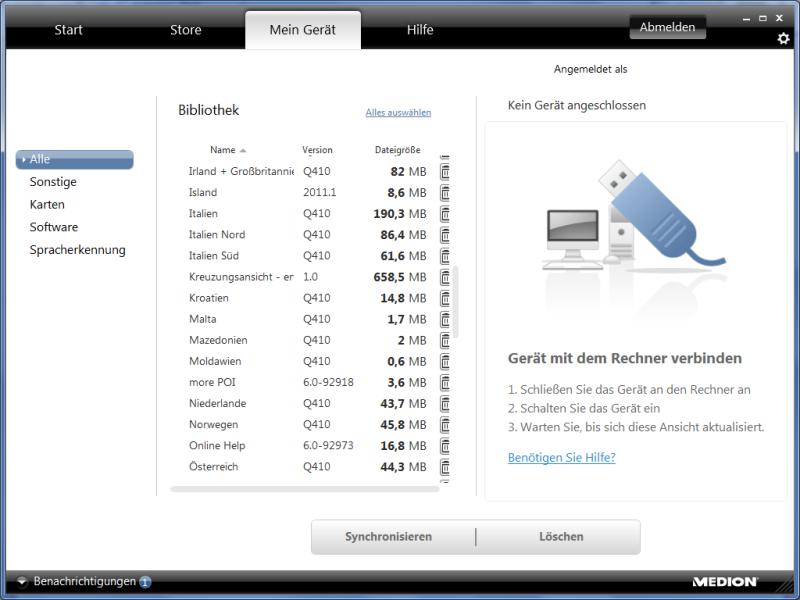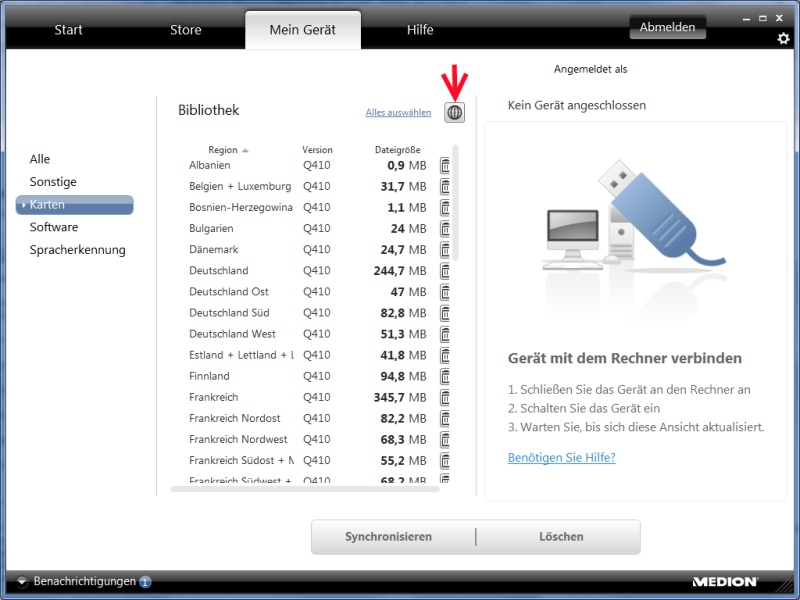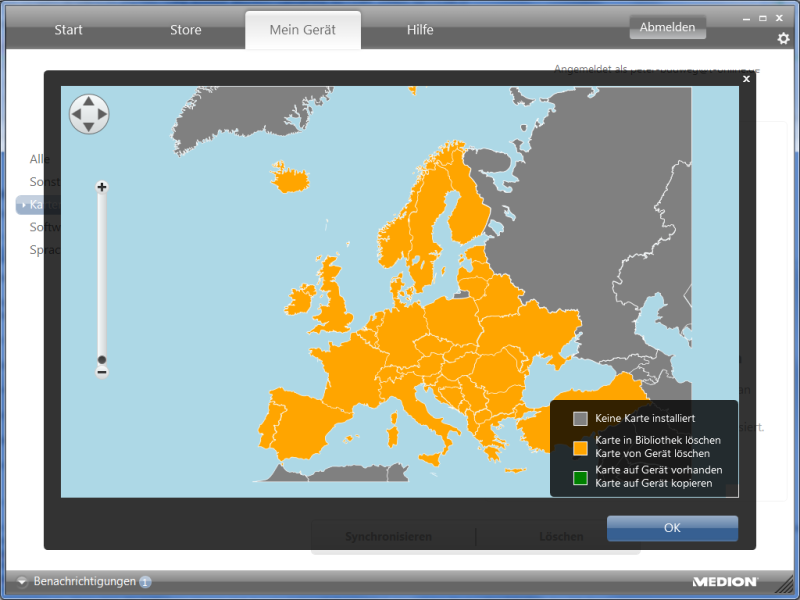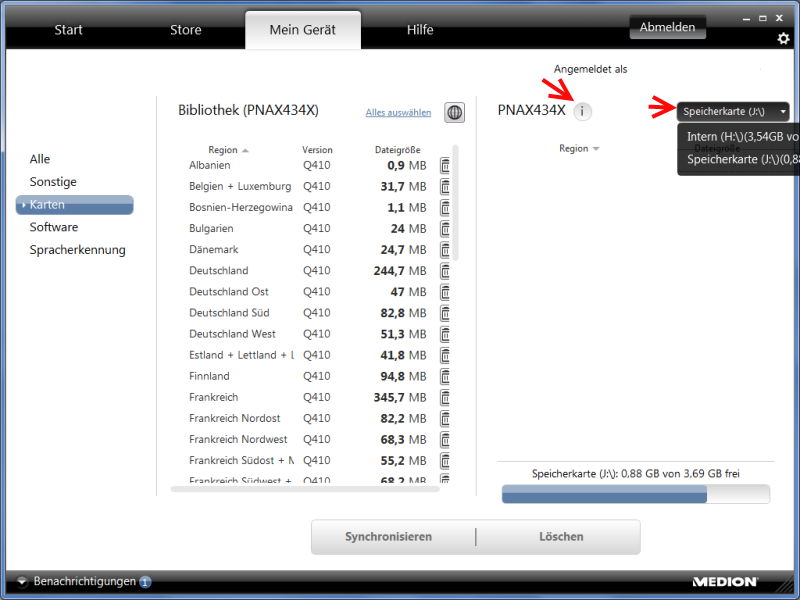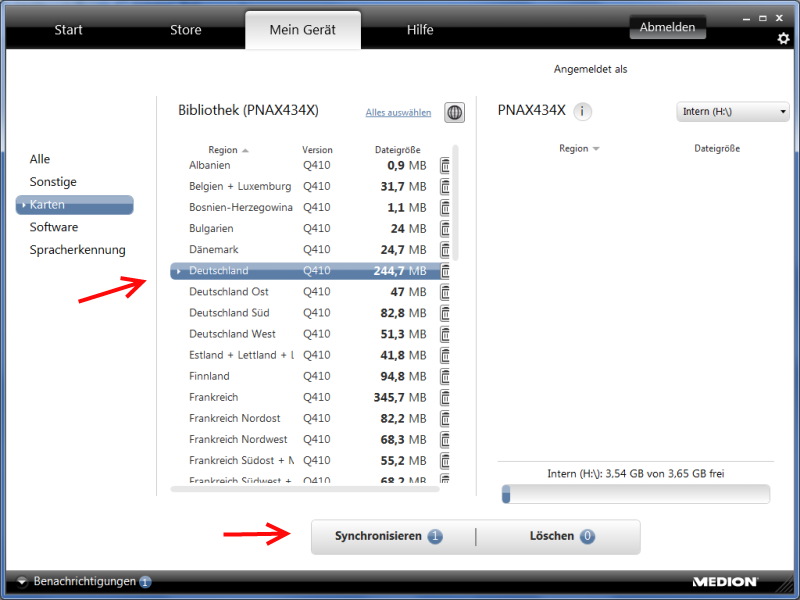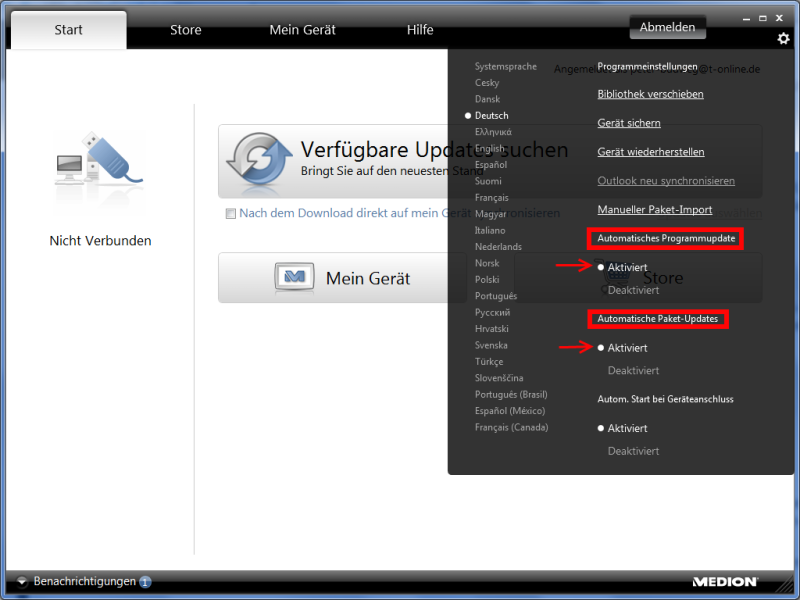GoPal Assistant
Der GoPal-Assistant ist ein spezielles Werkzeug, der die Kommunikation zwischen Ihrem Navigationsgerät mit dem PC erleichtert und die Übertragung ausgewählter Daten gewährleistet.
Zudem könnt Ihr nur mit Hilfe des GoPal-Assistant GPS-Spurdaten, die Ihr mit Eurem Navigationsgerät aufgezeichnet habt, auf den PC übertragen, um sie dort zu sichern und mit anderen Anwendern auszutauschen.
GoPal Assistant I ("der Alte")
Wer seine Software bspw. trotz Hinweis auf eine neue Version nicht updaten kann oder der GoPal Assistant II aus sonstigen Gründen "rumzickt", kann - solange keine Shop-Aktivitäten zugrunde liegen - immer noch mit dem alten GoPal-Assi versuchen, sein Problem zu lösen. Dies sollte aber wirklich nur in Ausnahmefällen geschehen. Besser wäre es, sein Problem hier im Forum mitzuteilen, damit der Fehler zukünftig behoben werden kann.
Und hier geht's zur Wiki-Übersicht über die GoPal Assistant II - Fehlerliste.
Voraussetzungen
Damit der GoPal-Assi überhaupt den PNA erkennt und eine Verbindung mit ihm aufbauen kann, muss entweder ActiveSync in der akt. Version 4.5 oder - ab Windows Vista - das Windows Mobile Device Center installiert sein.
Von der DVD wird ActiveSync automatisch mit installiert, sollte es nicht auf dem PC vorhanden sein.
Ab Windows Vista sollte das Windows Mobile Device Center bereits integriert sein.
ActiveSync bekommt man kostenlos bei Microsoft
Wo kann ich den GoPal Assistant runterladen?
Man kann den Assistant bei www.medion.de im Servicebereich runterladen, wenn man dort unter "Volltextsuche" das Wort "Assistant" eingibt (wird leider nur sehr zögerlich gepflegt) oder auch im Medion-Assistant-Shop runterladen. Die aktuelle Version lautet V6.2.0.12196 (Stand: 11.12.2012).
Wo finde ich eine Anleitung zum Assistant?
Wenn ihr den Assi gestartet habt, so findet ihr unter dem Punkt HILFE in Nr. 5 einen Link zum PDF-Handbuch, den ihr aber auch gleich hier herunterladen könnt.
Der Shop im GoPal-Assistant
Hier können neues Kartenmaterial und andere Zusatzfeatures erworben und Bonusmap-Gutscheine eingelöst werden.
| Datei:Achtung.png | Wichtiger Hinweis! | Eine bestehende Internetverbindung ist Voraussetzung zur Anzeige des Shop´s. Da der Assistant auf den Internet Explorer aufbaut muss unter Einstellungen - Datenschutz - Erweitert die Cookiebehandlung auf Annehmen stehen. |
Solange noch kein PNA mit dem Assistanten kommuniziert hat, werden euch alle verfügbaren Varianten im Shop angezeigt. Ihr könnt aber auch einen Softwarefilter setzen, der vorm Anschließen des PNA´s euch nur die ausgewählte Software mit ihren Komponenten anzeigt.
Wird ein PNA angeschlossen wird automatisch dieser Filter gesetzt.
Wie melde ich mich im Shop an
Für das Anmelden im Shop ist ein bestehendes Konto bei Medion zwingend. Habt ihr noch kein Konto bei Medion eingerichtet, so könnt ihr das jetzt über den Assistanten nachholen. Danach seht ihr oben rechts Angemeldet als: XXXXX(eure Email-Adresse) und unter MEIN KONTO eure persönlichen Angaben und die hinterlegten Zahlungsdaten. Diese Angaben kann man auch nachträglich noch ändern.
Habt ihr euch mit den alten Daten von pocketnavigation.de angemeldet, so erkennt der neue GoPal Assistant sofort bei der Anmeldung , ob ein Konto im alten pocketnavigation.de Shop vorhanden war und schlägt dann automatisch eine Übertragung (Migration) der alten Daten auf das neue MEDION Konto vor.
Wenn ihr das wollt, so muss der Migrationsassistent gestartet werden. Damit ist sichergestellt das eure Käufe im alten Assishop auch im neuen Assistanten zu Verfügung stehen.
Sollte nichts migriert werden, so sind die gekauften Daten abgelaufen.
Wie bekomme ich meine gekauften Daten aus dem alten Assistanten in den Neuen
Unter dem Punkt MEIN KONTO müsst ihr ein wenig nach unten scrollen. Hier sind die Eingabemasken für euer altes Shop-Konto. Nach Eingabe von Email-Adresse und Passwort des alten Shop´s aus www.pocketnavigation.de werden die Daten in den Neuen migriert (übertragen). Zusätzlich erscheint weiter unten die Kaufhistorie in dem eure letzten Käufe, und wenn noch nicht abgelaufen, noch zum Download bestehende Produkte.
Wenn noch Daten zum Download angeboten werden, zu sehen am Link "Download" unter dem Preis, so stört euch nicht an der Preisanzeige. Ihr müsst es nicht noch einmal bezahlen, sondern es ist nur der Hinweis was es gekostet hat.
Solltet ihr Probleme mit der Migration eurer Daten aus dem Shop des alten Assistanten haben, so könnt ihr euer Problem in diesem Forum schildern. Dort helfen euch die Mitarbeiter des ehemaligen Assistanten.
Wie bekomme ich die Daten aus dem alten Assi in den Neuen?
Dazu erscheint unten links, unter Benachrichtigung Paketbibliothek einer alten Assistant-Installation gefunden.
Hier anklicken und es öffnet sich ein neues Fenster, in dem ihr aussuchen könnt was in den neuen Assi importiert werden soll.
Nach dem Import werdet ihr gefragt, ob die alte Bibliothek gelöscht werden soll. Da es immer noch einige, teils gravierende Fehler im neuen Assistanten gibt, rate ich euch, diese Frage mit nein zu beantworten.
Auch nach dem vollständigen Import der alten Assistanten-Daten verschwindet der Hinweis Paketbibliothek einer alten Assistant-Installation gefunden nicht. Hier sollte man manuell die Library des alten Assistanten umbenennen.
Nach dem Import kann es vorkommen das ältere Dateien unter Mein Gerät als 0 MB angezeigt werden und sie sich scheinbar auch nicht löschen lassen - Hinweis: Error deliting Packages. Nach einem Neustart des Assistenten sind sie aber gelöscht.
Bei einigen Usern ist es vorgekommen das keine Importdaten vom Alten in den Neuen angezeigt wurden. Hier wird noch an einer Lösung seitens Medion gearbeitet. Es beeinträchtigt aber nicht den Shop, in dem ihr trotzdem eure Downloads tätigen könnt.
Des weiteren habt ihr die Möglichkeit eines manuellen Imports. Diesen Punkt findet ihr wieder in den Einstellungen.
Unter "Datei auswählen" die APDs auswählen die ihr in die Bibliothek importieren wollt
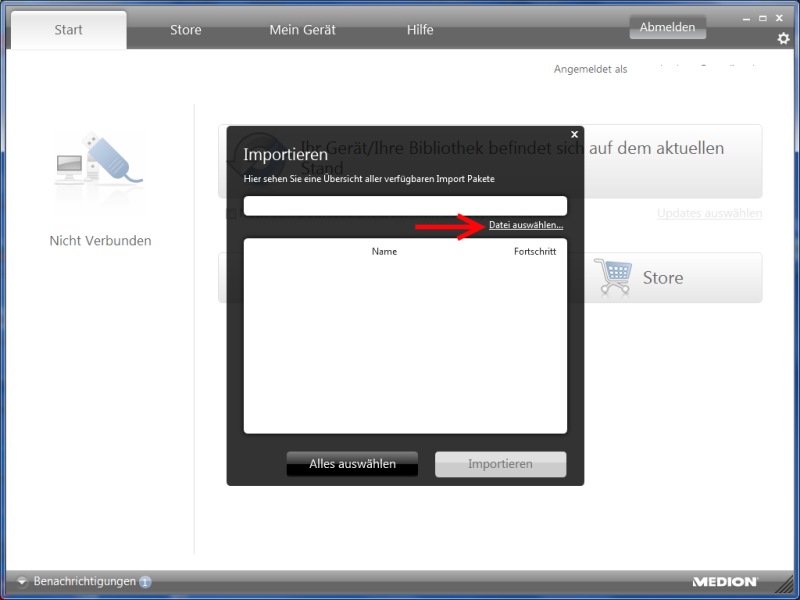
Der Import läuft.
Der Linkreiter "Mein Gerät"
Hier wird euch die Bibliothek angezeigt, also alles was ihr migriert, importiert oder gekauft habt. Es ist die Verwaltung aller Daten für euren PNA und somit das Herzstück des Assistanten.
Ihr habt auch die Möglichkeit alte Bibliotheksdateien zu löschen, in dem ihr im jeweiligen Eintrag rechts auf den Papierkorb klickt. Es erscheint eine vorherige Sicherheitsabfrage.
Auf der linken Seite ist ein Dateienfilter, der je nach Software und Gerät, euch die Komponenten Sonstige, Karten, Software etc. einzeln anzeigt. Unter dem Filter Karten gibt es noch die Möglichkeit sich diese graphisch anzeigen zu lassen.
Grundvoraussetzung zum Synchronisieren ist der Anschluss des Navis an den PC.
Wenn die Verbindung steht wird euch oben links die Belegung (wieviel belegt, wieviel noch frei) des Internen (Navi) und Externen (SD-Card) Speichers angezeigt.
Unter i werden euch die Geräteinformationen angezeigt.
Bei neueren Geräten in den Massenspeichermodus wechseln, bei älteren Geräten, die diese Einstellung noch nicht beherrschen, in das CleanUp-Menü wechseln, damit eine Synchronisation durchgeführt werden kann.
Dazu sucht ihr euch aus der Bibliothek links die Komponenten aus, die ihr auf das Navi/SD übertragen wollt und startet das Ganze dann mit dem Klick auf Synchronisieren.
Synchronisation läuft.
Da die älteren Geräte im CleanUp-Menü nur über eine langsame USB-Verbindung verfügen, sollte man folgenden Tipp befolgen.
Tipp: Bis zur Version 5.x bietet der User Panik im Nachbarforum PNav ein Tool an (GoPal-Extractor), das die Dateien aus dem Library-Verz. rauslösen kann. Ab Version 6.x kann der GoPal-Manager (GoMan) dazu eingesetzt werden, mit dem dies in der Freeware-Version möglich ist.
Auf der SD oder im Internen Speicher hinterlegt der Assistant zusätzlich einen Ordner mit den APD-Dateien die ihr synchronisiert habt. So ist sichergestellt, dass der Assistant genau weiß was auf eurem Gerät vorhanden ist, und was evt. noch fehlt/fehlen könnte.
Ein weiterer Bug im Assistanten ist, dass es bei einigen Geräten vorkommen kann, dass die untergeordneten Dateien (Autorun.exe und die weiteren Cab-Dateien) in einem Ordner "Null" geschrieben werden. Diese müsst ihr dann manuell aus dem Ordner "Null" in den Root der SD kopieren.
Wie kann ich GoPal Updates herunterladen?
Um GoPal (die Software), das Kartenmaterial, Clever Routes (TrafficPattern), etc. bei Bedarf aktualisieren zu können, ist es notwendig, im Vorfeld die *.APD-Dateien von der DVD zu importieren! Dazu ist wie folgt vorzugehen:
- GoPal-Assi installieren
- DVD einlegen
- Assi starten --> APDs werden importiert --> fertigstellen
- Gerät anschließen
Danach in den Einstellungen des Assistanten "Automatisches Programmupdate" und Automatische Paketupdate" auf aktiviert stellen.
Bei jedem Start des Assistants prüft dieser im Hintergrund (falls eine Onlineverbindung besteht) ob Updates für den Inhalt der Bibliothek oder den Assistant selbst vorhanden ist!
Wo finde ich auf meinem PC die Daten aus dem Assistanten
Die Daten werden in dem Ordner Default abgespeichert, diese findet ihr unter:
- Windows XP: C:\Dokumente und Einstellungen\[Dein Benutzer]\Eigene Dateien\Medion\Assistant\Library\Default
- Windows Vista /Win 7: C:\Benutzer\[Dein Benutzer]\Eigene Dokumente\Medion\Assistant\Library\Default
Um diese Daten zu sichern, ist es aber besser, alles einmal auf eine SD-Karte zu synchronisieren, über den GoPal Assistanten, und dann die Daten von der SD-Karte zu kopieren und auf eine DVD zu brennen.
Tipp: Bis zur Version 5.x bietet der User Panik im Nachbarforum PNav ein Tool an (GoPal-Extractor), das die Dateien aus dem Library-Verz. rauslösen kann. Ab Version 6.x kann der GoPal-Manager (GoMan) dazu eingesetzt werden, mit dem dies in der Freeware-Version möglich ist.
Datenverzeichnis (Default) verschieben
In den Einstellungen findet ihr den Punkt Biblothek verschieben. Dieser verschiebt den Ordner Default an einen zuvor ausgesuchten Platz.